Není legrace dostat facku s chybou #2000 při streamování na Twitchi.
Twitch posunul živé vysílání na úplně jinou úroveň. Každou chvíli je v něm spousta věcí a neustále se rozrůstá komunita.
V současné době je Twitch domovem více než dvou milionů diváků a více než 80 000 streamerů podle TwitchTracker. Takže je to hodně zábavné a snaží se živit tím, co mají nejraději.
Chybový kód 2000 však někdy hraje zloducha, což je většinou problém na straně diváka, který jim znemožňuje živé vysílání, zatímco ostatní funkce, jako je chat, fungují dobře. To se však stalo i tvůrcům (živým přenosům).
Zdroj: reddit.com
I když existuje mnoho způsobů, jak se na to dívat, nejčastější příčinou je rozšíření prohlížeče.
Většina z nás používá blokátory reklam a zdá se, že Twitchi se to nelíbí, což je pochopitelné, protože reklamy jsou jedním z jejich hlavních zdrojů příjmů, zvláště pokud nejste předplatiteli Twitch Turbo.
Kromě toho někdy dělají potíže servery DNS (vysvětleno později).
Shrnuli jsme však tyto opravy, které vás s největší pravděpodobností vrátí na správnou cestu s Twitchem.
Table of Contents
Zkontrolujte stav služby
Existuje malá šance, že servery Twitch jsou v údržbě nebo procházejí nějakými vlastními problémy.
Nejlepší je tedy zkontrolovat stav Twitch a počkat, pokud dojde k problému na straně serveru. Pokud se však všechny systémy Twitch zdají funkční, pokračujte k uvedeným řešením.
Znovu načíst a restartovat
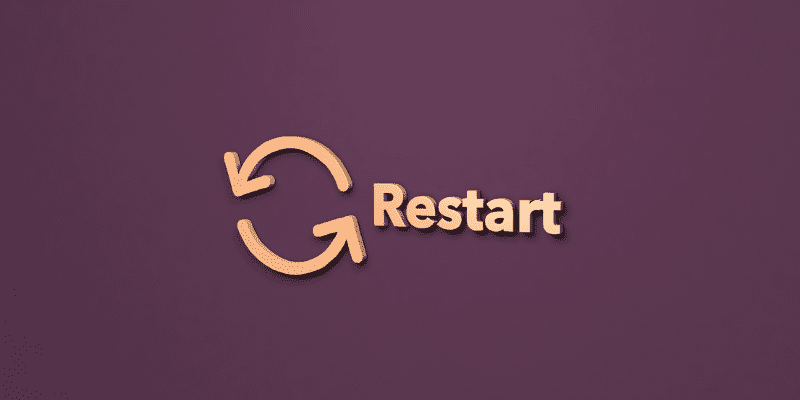
Jednoduché opětovné načtení vyřeší většinu problémů snadno.
Obnovení webové stránky se může lišit v závislosti na prohlížeči. Obecně ale můžete stisknout F5 v prohlížeči na stolním počítači a přejet prstem dolů po displeji na chytrém telefonu.
Přesto stačí zavřít prohlížeč nebo kartu a znovu ji otevřít, abyste viděli stav. Kromě toho můžete zkusit restartovat počítač a zjistit, zda můžete znovu vysílat živé vysílání.
Vypněte rozšíření
Mnoho uživatelů Twitche hlásilo normální stav poté, co smazali rozšíření prohlížeče, zejména blokátory reklam a anti-trackery.
Chcete-li to zkontrolovat, můžete přepnout do jiného prohlížeče nebo anonymního režimu, pokud jste tam nepovolili rozšíření. V každém případě odstraňte všechna taková rozšíření a zkuste streamovat znovu.
A pokud to dokážete vyřešit, zkuste zakázat doplňky jeden po druhém, abyste dopadli viníka.
Nakonec můžete vytvořit výjimku pro Twitch, což je obecně úloha na jedno kliknutí, ale závisí na dostupném rozšíření. Případně můžete toto rozšíření úplně odstranit.
(Ne)Používejte VPN
V tomto případě jsou lidé na obou stranách plotu. Obecně platí, že VPN zfalšují vaši geolokaci změnou IP adresy. Některým to poskytlo přístup na Twitch.
Může to však udělat pravý opak, zejména pokud v práci používáte firemní síť VPN, která mohla několik domén zcela zablokovat.
Vyzkoušejte tedy VPN jako NordVPN, ProtonVPN atd., pokud používáte svou osobní síť, a pokud jste v práci, použijte jiné zařízení, než je váš kancelářský notebook.
Změňte nastavení DNS
Považujte servery DNS za prostředníky mezi prohlížečem a navštívenými weby. Fungují jako dohazovači a pomáhají vám surfovat po webu pouze s názvem domény (např. etechblog.cz.com), aniž byste museli zadávat IP adresu serveru (např. 51.78.23.202).
V důsledku toho můžete čelit chybám v síti, pokud má váš server DNS zastaralé informace. Vše, co by tedy vyžadovalo, je vyladit nastavení DNS, aby se vaše dotazy DNS přesměrovaly na jiný server.
A to je snadné; proces však závisí na platformě. Ale my vám pomůžeme se změnou serverů DNS v systémech Windows, Mac a Linux.
Vyčistit mezipaměť

Mezipaměť zrychluje síťová připojení, ale může někdy způsobit problémy, pokud se informace ve zdroji změní před obnovením mezipaměti.
Tento krok je tedy o vymazání mezipaměti pomocí webového prohlížeče. Připojil jsem několik článků, které vám mohou ušetřit pár hledání: vymazání mezipaměti a souborů cookie v prohlížečích Google Chrome a Firefox.
Restartování routeru

Toto je typické řešení mnoha problémů s internetem. Jediné, co musíte udělat, je vypnout WiFi router a počkat nějakou dobu (15-30 minut) a znovu jej spustit.
Tím se obnoví nastavení sítě a pravděpodobně vám přidělí jinou IP adresu.
Zkuste jiné zařízení
Jeden Redditor oznámil, že Twitch na smartphonu funguje dobře, ale na Amazon Fire TV tuto chybu dával 2000.

V ideálním případě by to nemělo být založeno na zařízení a místo toho by signalizovalo nekompatibilní konfiguraci softwaru. Přesto se vyplatí vyzkoušet to na pár dalších zařízeních, abyste zjistili, jestli to tam funguje.
Jak se vyhnout Twitch Error 2000?
Pokud jste dočetli až toto, víte, co je potřeba k bezproblémovému streamování.
Trhni to!
Chyba sítě: 2000, jak název napovídá, je síťová chyba, která ovlivňuje živé vysílání a ostatní funkce, jako je chat, zůstávají nedotčeny.
Nejčastějším viníkem takových chyb je většinou rozšíření prohlížeče. Přesto jsme uvedli i další řešení.
Chápeme však nutkání blokovat reklamy, takže zde je náš průvodce, jak blokovat reklamy na Twitchi.

